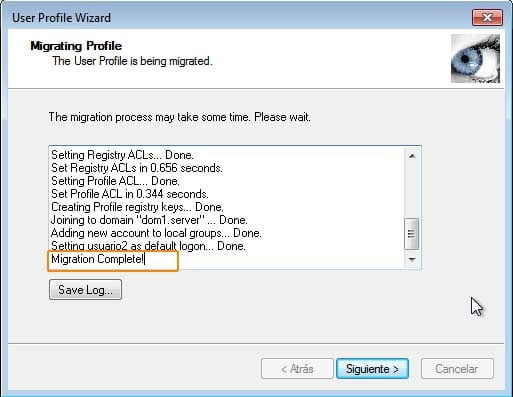Hoy vamos a aprender cómo migrar un perfil de usuario a dominio, o de un dominio a otro
- El viejo método para migrar perfil de usuario a dominio (“a mano”).
- Migrar perfil de usuario a Dominio con Profwiz (método ràpido e indoloro)
- Migrar usuarios de un dominio a otro
¿Y esto de migrar un perfil de usuario para qué sirve?
Se suele migrar un perfil de usuario a dominio , dentro del entorno de una empresa , cuya red esté centralizada en un Dominio de Active Directory.
Se suele utilizar para migrar usuarios locales de los equipos que todavía no están en el dominio de la empresa, para añadirlos a dicho dominio y configurar los permisos que tendrá ese usuario en el dominio de la empresa.
En el caso de migrar usuarios de un dominio a otro, es parecido, se hace para migrar de dominio, cuando el dominio de la empresa ha cambiado.
Hace tiempo había que migrar un perfil de usuario a dominio de forma manual, pero por fortuna hoy dia disponemos de alguna herramienta muy útil para migrar perfil de usuario a dominio, que iremos viendo a lo largo de este artículo.
Método 1: migrar perfil de usuario a dominio (método manual, viejo y no recomendado , pero interesante conocerlo)
Podemos migrar un perfil de usuario a dominio, empezando a trabajar desde otra cuenta auxiliar con privilegios de administrador:
- Lo primero hemos de ir a Equipo (o Mi pc) /click dcho : Propiedades
- después Configuración avanzada del sistema/ Perfiles de usuario/ Configuración
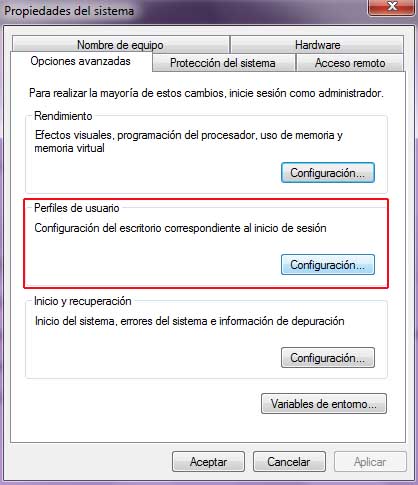
- Primero crearíamos el nuevo perfil del usuario en el dominio, y dejaríamos que iniciara su escritorio.
- Después cerraríamos sesión en ese usuario y entraríamos en la cuenta de administrador.
- Ya desde la cuenta con privilegios de administrador, copiaríamos el perfil local al perfil del dominio.
- En XP lo podemos hacer desde “Mi PC/click dcho-Propiedades”.
- y luego iríamos a la pestaña “Opciones avanzadas”.
- Después vamos a “Perfiles de usuario” (la segunda opción, que podemos encontrar a mitad del recuadro) y pulsamos sobre “Configuración“.
- Hecho esto veremos los perfiles existentes en el equipo , y podremos copiar un perfil a otro.
- Debemos elegir la ubicación correcta del perfil, que sería en C:/users/nombre del perfil (en Windows 7)
- o C:\Documents and Settings\Antiguo_nombreUsuario (en Win XP)
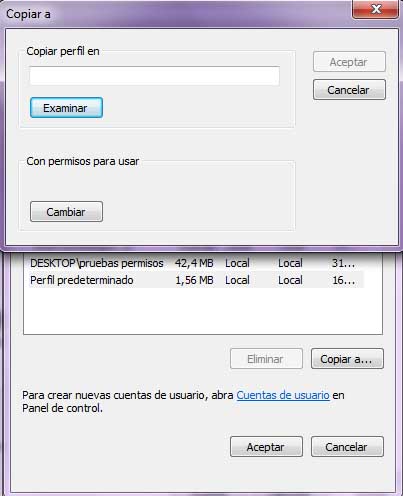
En el soporte de Microsoft nos ofrecen una ayuda acerca de cómo copiar datos de un perfil dañado a un nuevo usuario de XP, que puede sernos muy útil para comprender el proceso.
Es algo más engorroso que el uso de Profwiz, pero es interesante que sepamos hacer las cosas de otra forma.
Explicado esto, vamos a ver cómo se hace con Profwiz.
Método 2: migrar perfil de usuario a Dominio (rápido y muy útil , con PROFWIZ)
Para migrar un perfil de usuario a Dominio de forma rápida, podemos utilizar Profwiz, que es una herramienta indispensable hoy día para cualquier administrador de sistemas en una empresa.
En el siguiente enlace, podéis descargar Profwiz de forma gratuita
Este programa nos permite migrar el perfil local de un usuario en un equipo, a un dominio.
Primero iniciamos el programa Profwiz.
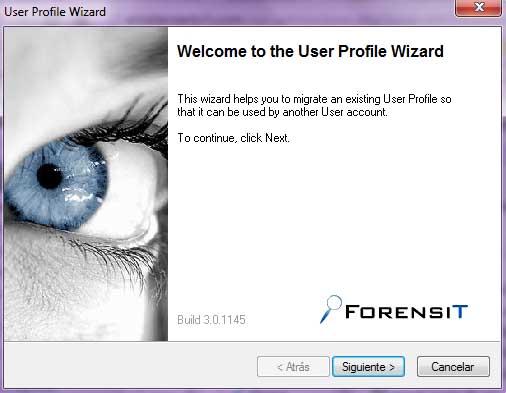
A continuación Profwiz nos preguntará si deseamos hacer la migración de un perfil de usuario desde el ordenador local o desde la red (normalmente lo haremos de un perfil de usuario local).
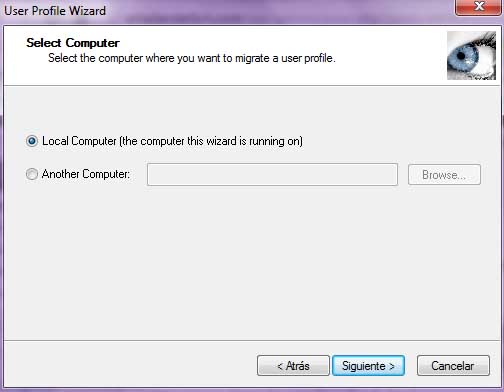
El siguiente paso nos permitirá elegir el dominio al cual queremos unir el perfil que posteriormente elegiremos
y veremos las siguientes opciones:
- Enter Domain: nos permite especificar el dominio al cual unir el pc.
- Join Domain: debemos marcar esta opción para unirnos al dominio
- Enter the account name: En este campo debemos teclear el nombre de la cuenta del dominio a la cual asociaremos el perfil local.
- Set as default logon: Permite ver y utilizar en los futuros inicios de Windows la cuenta marcada.
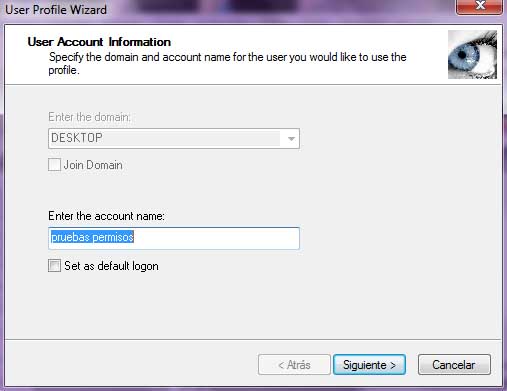
En la captura de pantalla anterior, vemos que solo aparece DESKTOP en el cuadro desplegable de Enter Domain, eso es así en este caso porque este pc no se encuentra en ningún dominio local.
Está claro que en la práctica real en este cuadro aparecerán los dominios existentes , a los que previamente habremos unido el ordenador.
En la siguiente captura se muestra cómo unir un equipo a un dominio:
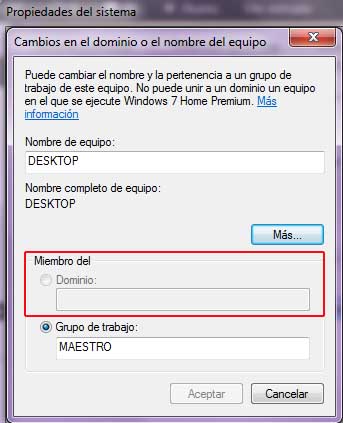
Hecho esto nos aparecerán los perfiles de usuario locales que podremos utilizar para migrar al nuevo dominio
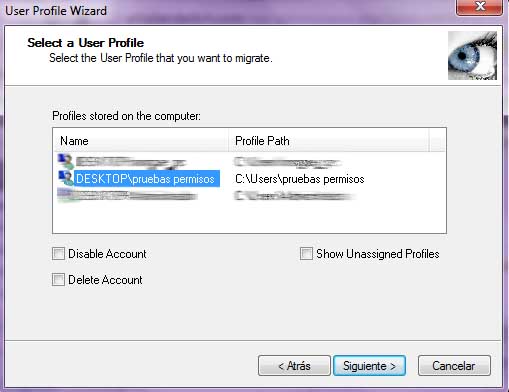
Después Profwiz nos pedirá los datos de autenticación del usuario del dominio para agregarlo.
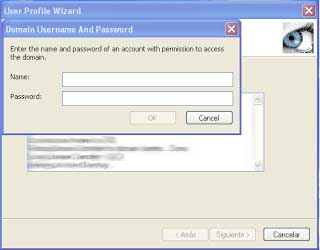
Y si pulsamos siguiente, Profwiz se pondrá a trabajar y comenzará a migrar el perfil de usuario a dominio
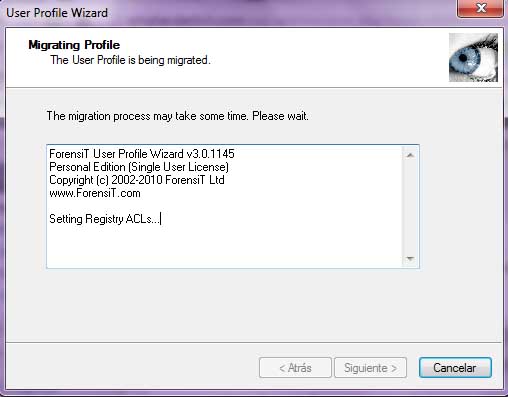
En un rato , Profwiz nos pedirá reiniciar el equipo y ya tendremos un perfil de usuario del dominio con un perfil de usuario que antes era usuario local.
Migrar usuarios de un dominio a otro
Para migrar perfiles de usuario de un dominio a otro, es parecido a migrar desde perfil local a dominio, solo que en lugar de elegir un perfil local, elegimos el perfil del dominio actual;
en lugar de ser el perfil “usuario”, será el perfil MIDOMINIO/usuario.
Hay que tener en cuenta que el perfil al que vamos a migrar el perfil actual, ya debe existir en el dominio destino:
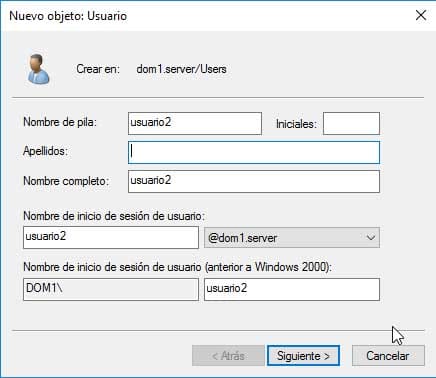
Comenzamos con profwiz. En la pantalla de “Select user profile“, seleccionamos el perfil de usuario del dominio antiguo, el que queremos migrar.
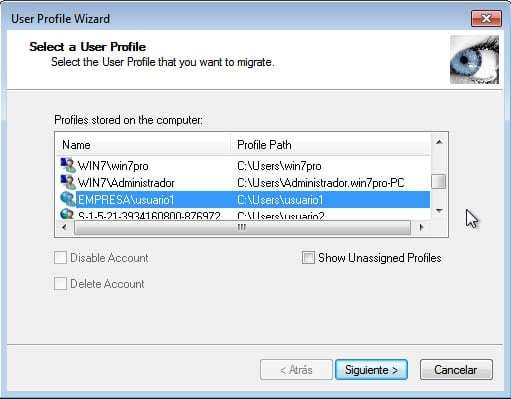
Enter the Domain: seleccionamos el nuevo dominio al que migrar el perfil
Pulsamos sobre Join Domain
enter the account name: el nombre de la cuenta de usuario en el dominio donde nos uniremos

introducimos las credenciales de Administrador para migrar el perfil del usuario al nuevo dominio:
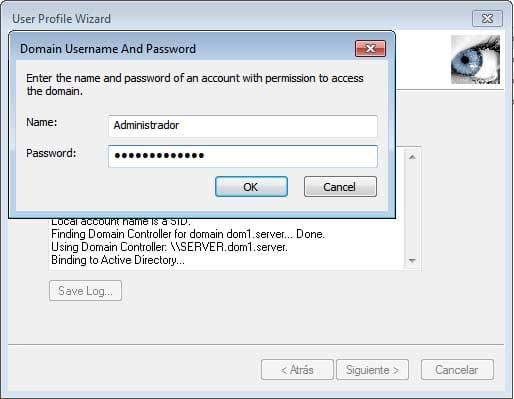
Y solo tendremos que esperar un rato a que se traspasen todos los datos del usuario al nuevo perfil de dominio.
Podemos ver el mensaje: Joining to domain “dominio”
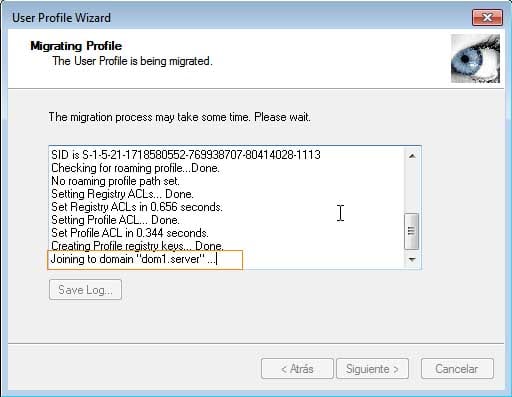
Y cuando la migración del perfil de usuario haya terminado, veremos el mensaje: “Migration Complete! “